Как восстановить доступ к жесткому диску, исправить ошибку невозможности открыть жесткий диск

В этой статье мы расскажем, как восстановить доступ к жёсткому диску в случае его сбоя. Давайте пойдём дальше!
GIF-файлы - отличный способ передать свои эмоции. На них не только очень весело смотреть, но и сделать интересным любой разговор. Поэтому мы решили помочь вам сохранить эти мини-видео на свой телефон Android! В этой статье вы узнаете, как сохранять гифки разными способами.
Мы должны поделиться GIF-файлами хотя бы один раз во время онлайн-чата. К сожалению, во многих приложениях GIF-файлы не сохраняются в галерее автоматически. Поэтому, когда вы захотите использовать их снова, вам неизбежно придется искать тот же GIF в Интернете, что определенно является утомительной задачей. Именно поэтому экономия - лучший вариант. Однако давайте начнем с методов сохранения GIF-файлов на Android , прокрутите вниз и начните читать!

СОДЕРЖАНИЕ
1. Сохранение GIF-изображения на телефоне значительно упрощает доступ к нему. Это пригодится, когда вы найдете забавный GIF-файл, которым можно поделиться в нескольких беседах.
2. GIF-файлы также являются прекрасным инструментом, позволяющим сделать ваши статьи более интересными. Поэтому блогерам и писателям может потребоваться целая галерея, чтобы их блоги выглядели читабельными и забавными одновременно. Таким образом, становится необходимым сохранение GIF.
3. GIF намного лучше, чем смайлики. Они напоминают нам о наших любимых фильмах и мгновенно вызывают улыбку. Вот почему размещение их в галерее и возможность мгновенно поделиться ими в наших чатах - отличный способ поговорить!
4. GIF-изображения очень распространены на клавиатурах Google. К сожалению, вы не можете сохранить его напрямую. Таким образом, вам нужно знать о нескольких различных методах, которые помогут вам подготовить собственную галерею GIF-файлов на вашем телефоне Android.
Теперь, когда у вас есть достаточно причин для сохранения GIF-файлов на телефоне Android, давайте рассмотрим несколько методов, которые помогут нам в этом!
Как мы все знаем, Google - это ответ на большинство наших вопросов. Следовательно, в этом методе вы собираетесь использовать эту основную платформу для загрузки файлов GIF.
1. Перейдите на Google.com и нажмите « Изображения», затем в строке поиска введите GIF-файлы, которые вы хотите найти. Например, если вам нужен GIF-файл ДРУЗЬЯ, введите GIF-изображения ДРУЗЬЯ.
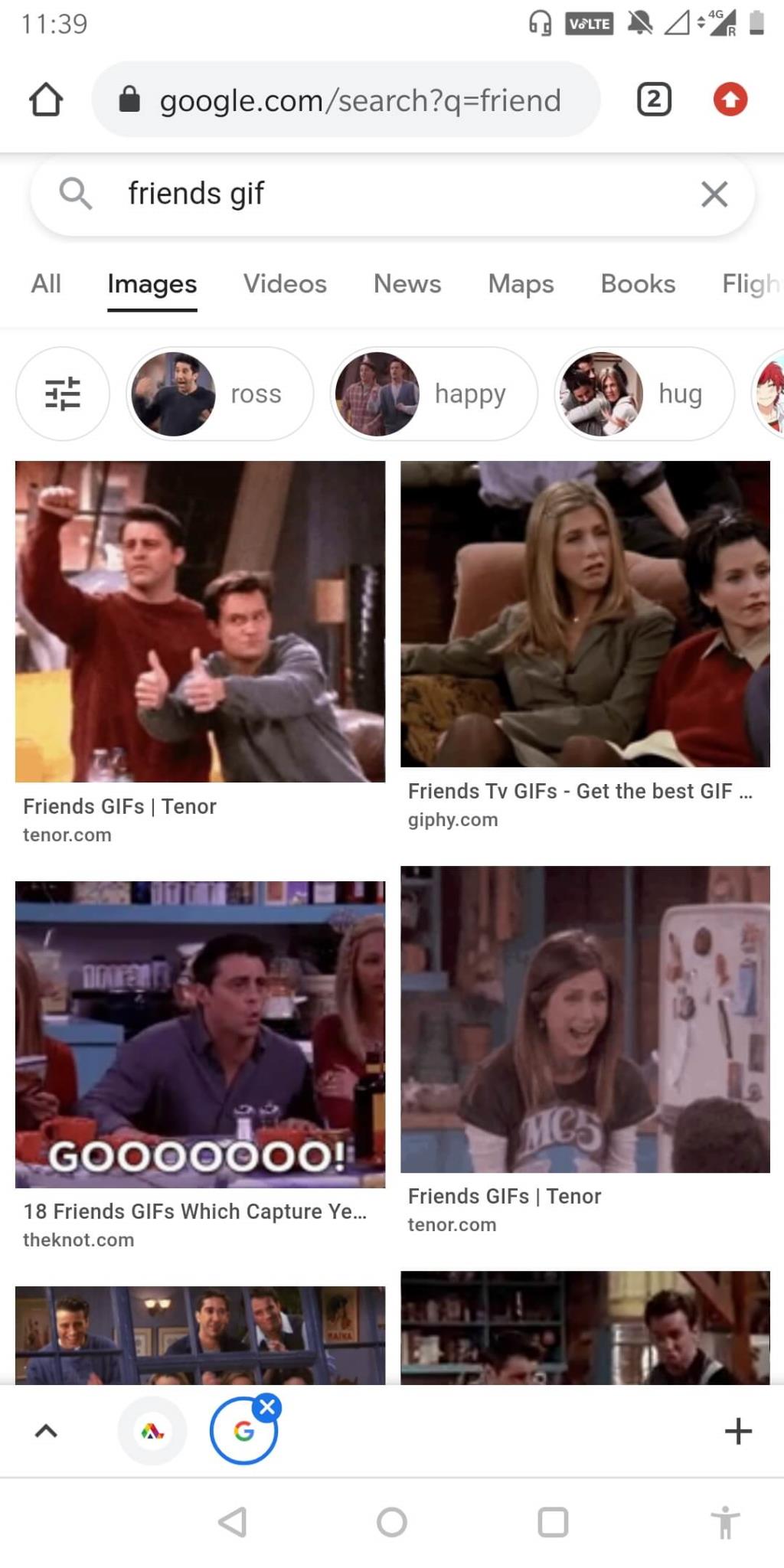
2. Будет отображено множество результатов изображения. Выберите тот, который вам нравится .
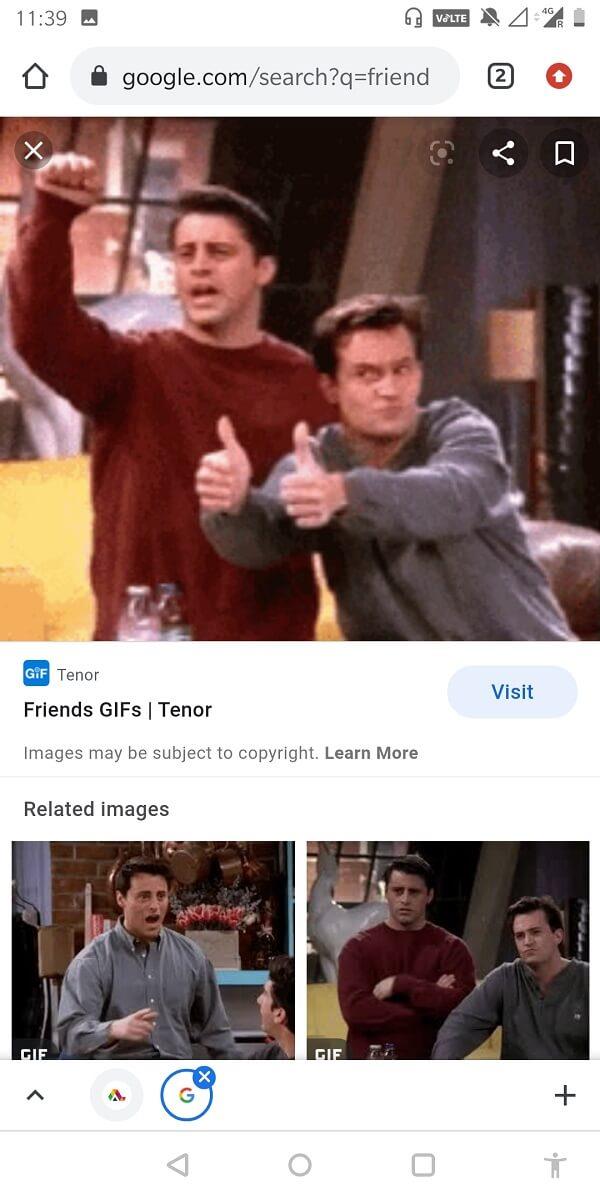
3. Теперь нажмите и удерживайте изображение и в меню нажмите на загрузку изображения .
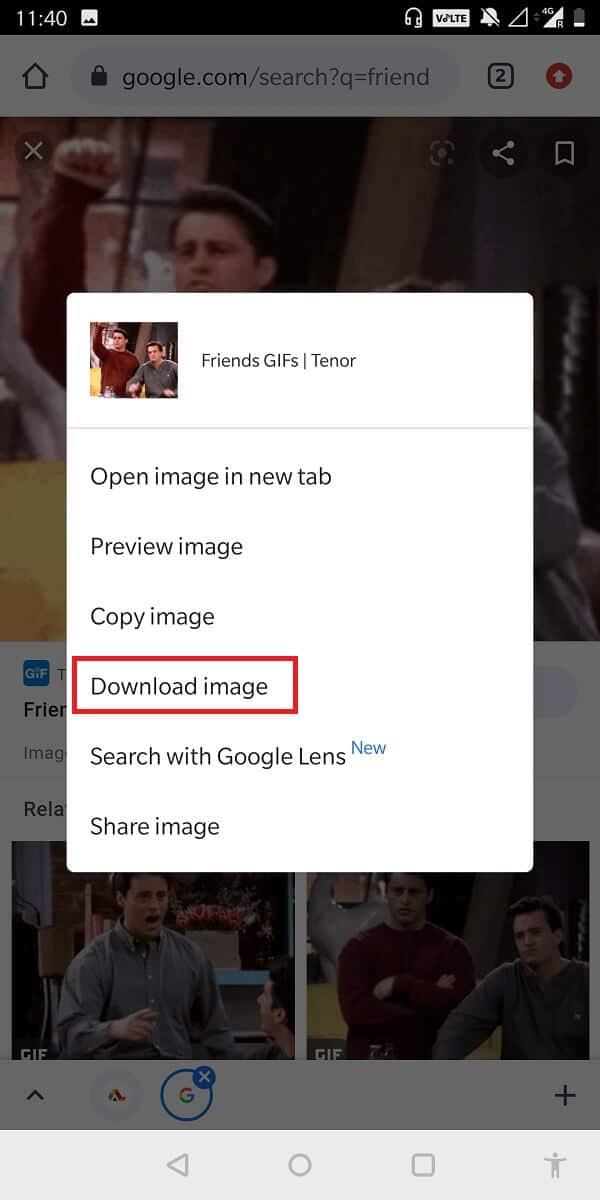
4. GIF загружен и находится в вашей галерее. Лучшее в этой технике то, что вам не нужно специальное приложение для просмотра этого GIF.
Использование сторонних приложений - еще одна альтернатива загрузке GIF-файлов на телефон Android. Giphy - одно из наиболее распространенных приложений, в котором вы можете искать различные GIF-файлы в соответствии с вашими предпочтениями.
1. Откройте Play Store на своем телефоне Android и загрузите Giphy . Как только приложение будет полностью установлено, запустите его .
2. Вы можете найти панель поиска , где вы можете ввести в ваших ключевых слов и нажмите войти .
3. Вы будете перенаправлены на страницу, где найдете несколько разных результатов .
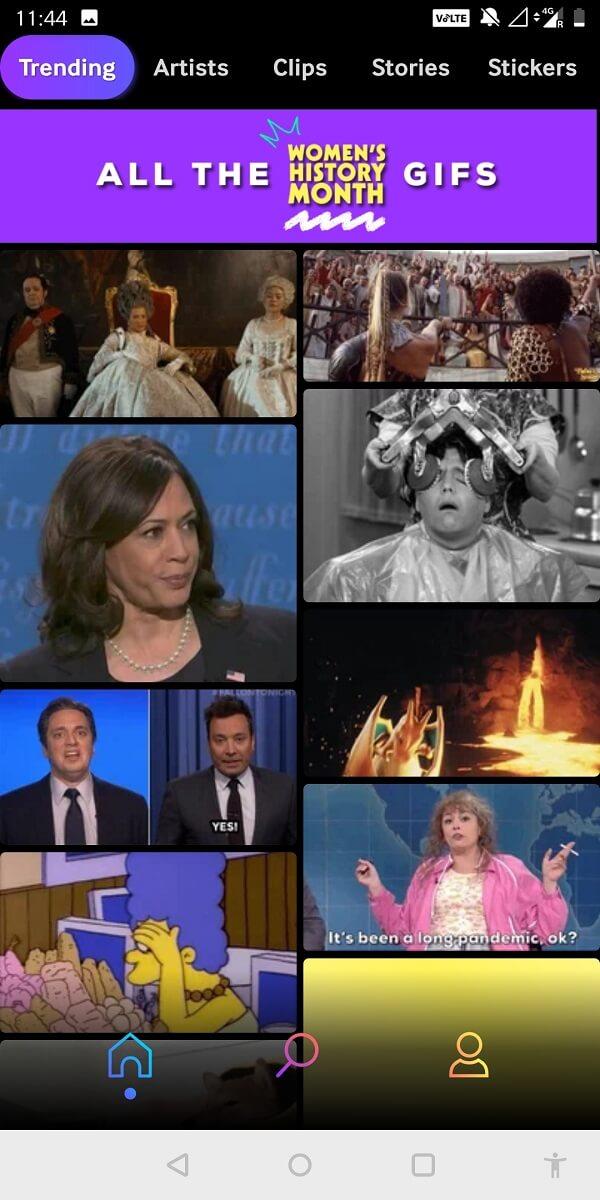
4. Как только вы найдете нужный GIF-файл, нажмите на три точки под ним, и внизу отобразится меню.

5. В меню выберите Сохранить GIF . Вот и все! Ваш GIF будет сохранен в памяти вашего телефона Android!
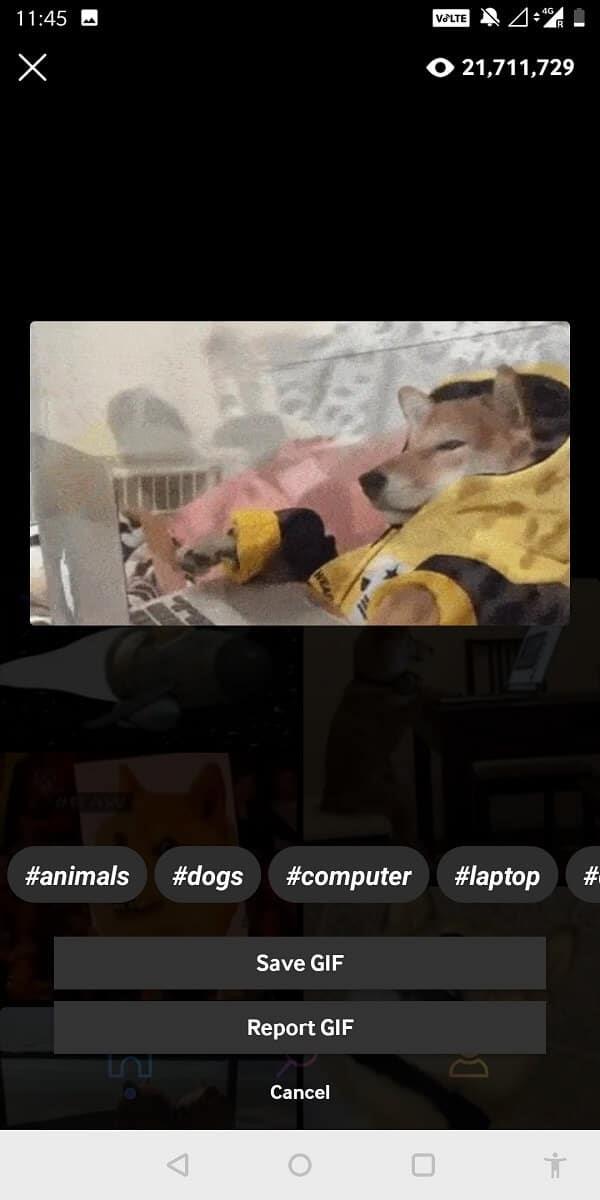
Помимо этого приложения, для загрузки GIF-файлов можно использовать несколько других приложений. Одно из таких приложений включает GIF Downloader-All wish gifs .
Также читайте: Как искать в Google с помощью изображений или видео
Если сохранение GIF-файлов в мобильном браузере - утомительная задача, вы также можете использовать свой настольный браузер, чтобы сохранить целую галерею GIF-файлов. Затем их можно передать на ваш телефон через USB-кабель.
1. Используйте браузер на своем ноутбуке для поиска GIF-файлов в Google .
2. Уточните свой поиск, выбрав раскрывающееся меню « Тип» в разделе «Изображения» и выбрав « GIF» .
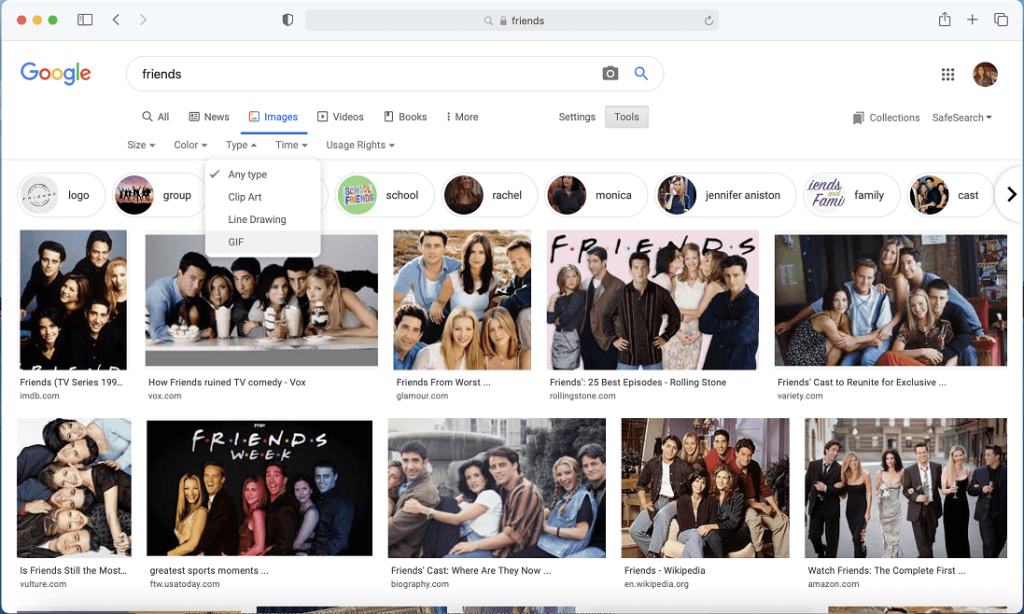
3 Здесь выберите GIF и нажмите Enter. Большинство отображаемых результатов будут в формате GIF.
4. Загрузите их в соответствии с вашими предпочтениями и сохраните в определенной легко узнаваемой папке.
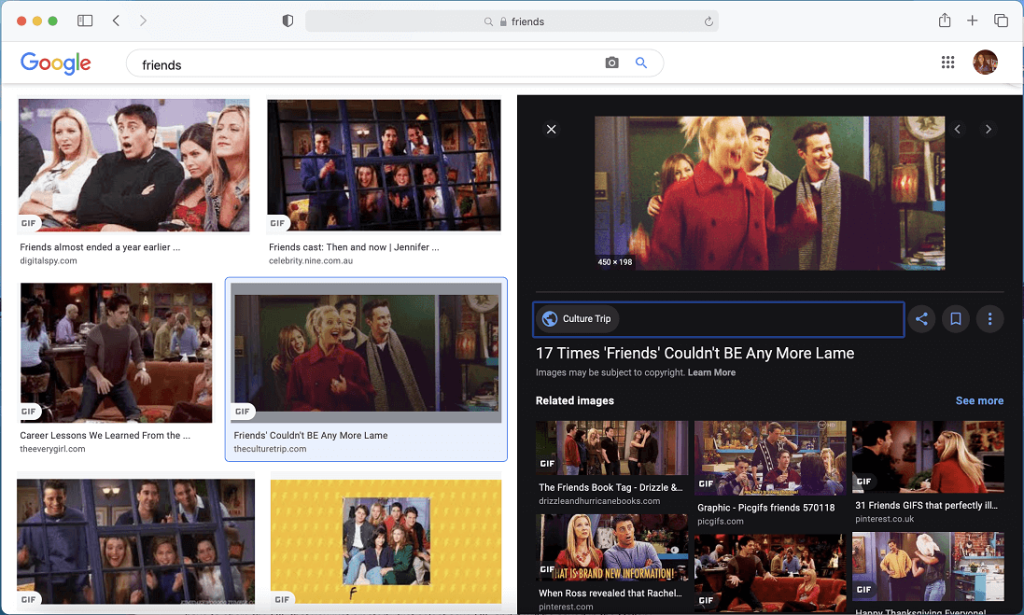
5. Подключите телефон к компьютеру с помощью кабеля USB.
6. Теперь найдите папку «Загрузки» и откройте ее. Вставьте содержимое только что созданной папки GIF в папку вашего телефона.
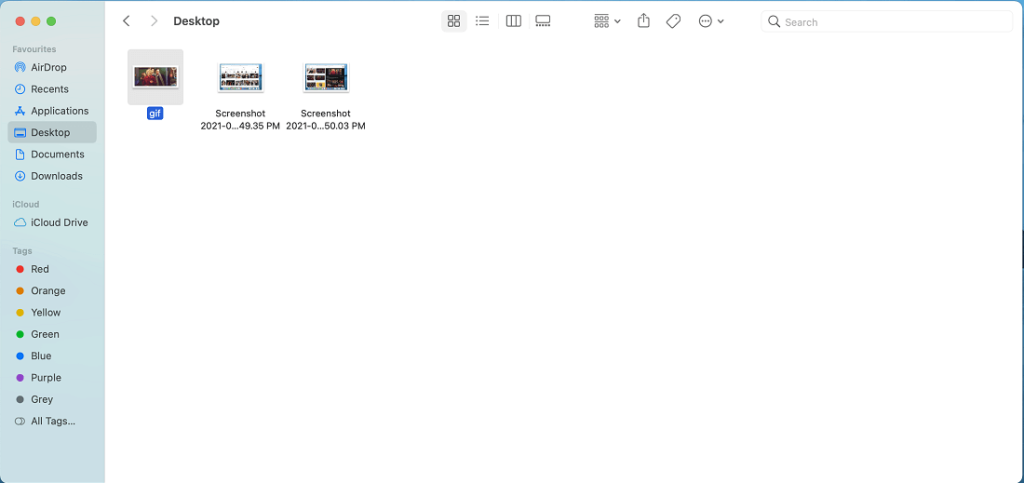
7. Теперь извлеките ваше устройство .
8. Когда вы откроете папку «Загрузки» на своем телефоне, вы найдете все GIF-файлы, которые вы загрузили с ПК.
Некоторые сторонние приложения, такие как Giphy, помогают создавать файлы GIF, которые можно сохранять на устройстве.
1. Скачайте и установите мобильное приложение Giphy .
2. Когда вы откроете приложение, вы увидите знак плюса внизу экрана.
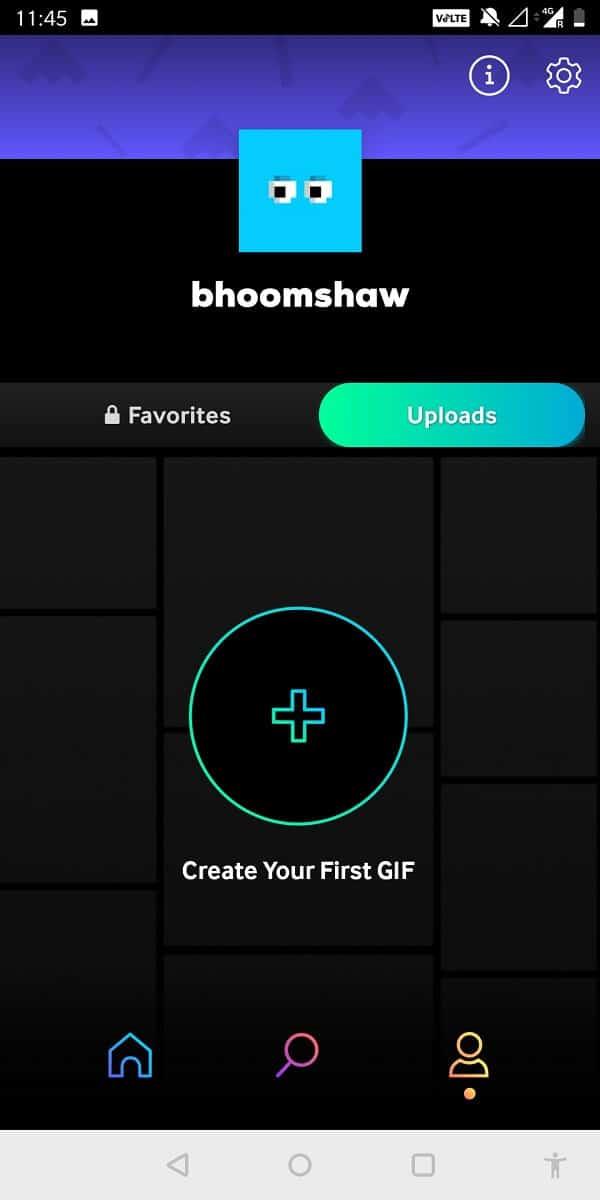
3. При нажатии на этот знак вам нужно будет дать приложению определенные разрешения . Вы можете начать использовать приложение после предоставления этих разрешений.
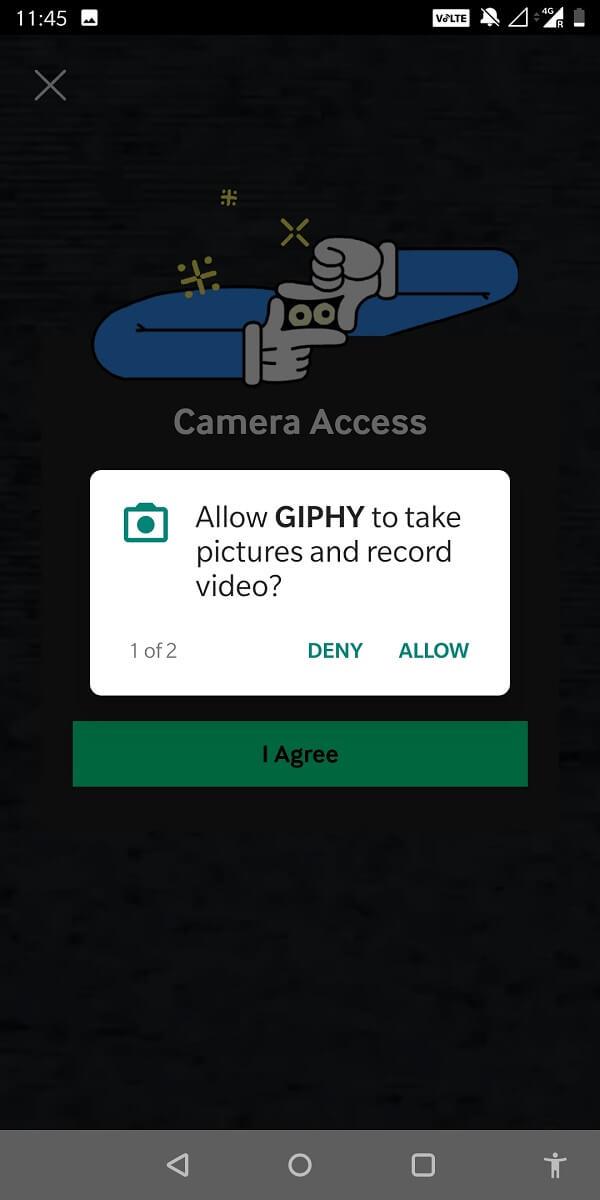
4. Как только вы нажмете + , вы сможете записывать видео .
5. У вас также есть возможность выбрать видео , которое уже присутствует на вашем устройстве. Это преобразует видео в GIF.
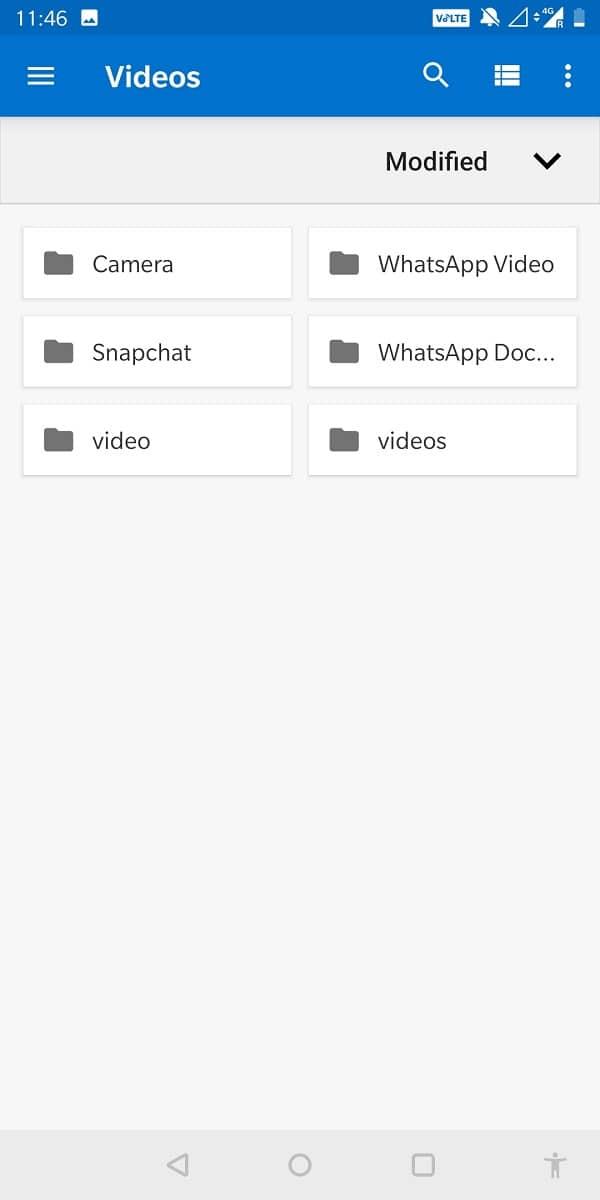
6. Когда вы будете удовлетворены своим творением, нажмите на опцию Поделиться .
7. Вам не нужно делиться только что созданным GIF-файлом. Просто выберите « Сохранить GIF» , и он будет сохранен в галерее.
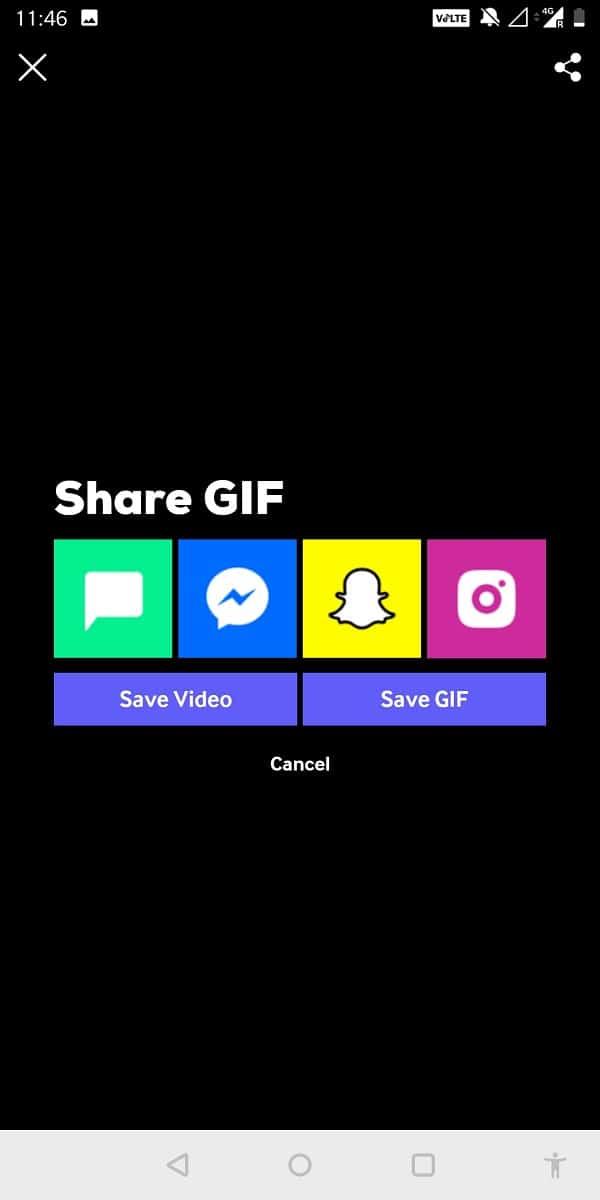
Создание своего GIF-изображения - один из лучших способов настроить способ использования GIF-файлов в повседневных разговорах в Интернете! Поэтому, чтобы сохранить GIF-файлы на вашем телефоне Android, стоит попробовать этот метод!
Часто задаваемые вопросы (FAQ)
Q1. Как загрузить GIF-файлы с Google на Android?
Вы можете скачать гифки из Google, выполнив поиск в поиске изображений. Как только вы найдете подходящий результат, нажмите на три точки в правой части экрана и выберите загружаемое изображение. Ваши гифки я сохраню в памяти вашего телефона.
Q2. Как сохранить изображение в формате GIF на телефоне?
Есть несколько способов сохранить изображение в формате GIF на телефоне. Вы можете сохранить его напрямую с помощью браузера или с помощью сторонних приложений, таких как Giphy. Вы также можете загрузить их на свой компьютер и перенести на свой телефон.
Рекомендуемые:
Мы надеемся, что это руководство было полезным, и вы смогли сохранить GIF-файлы на свой телефон Android. Тем не менее, если у вас есть сомнения, не стесняйтесь спрашивать их в разделе комментариев.
В этой статье мы расскажем, как восстановить доступ к жёсткому диску в случае его сбоя. Давайте пойдём дальше!
На первый взгляд AirPods выглядят как любые другие беспроводные наушники. Но всё изменилось, когда были обнаружены несколько малоизвестных особенностей.
Apple представила iOS 26 — крупное обновление с совершенно новым дизайном «матовое стекло», более интеллектуальным интерфейсом и улучшениями в знакомых приложениях.
Студентам нужен определённый тип ноутбука для учёбы. Он должен быть не только достаточно мощным для успешной работы на выбранной специальности, но и достаточно компактным и лёгким, чтобы его можно было носить с собой весь день.
Добавить принтер в Windows 10 просто, хотя процесс для проводных устройств будет отличаться от процесса для беспроводных устройств.
Как вы знаете, оперативная память (ОЗУ) — очень важный компонент компьютера, выполняющий функцию памяти для обработки данных и определяющий скорость работы ноутбука или ПК. В статье ниже WebTech360 расскажет вам о нескольких способах проверки оперативной памяти на наличие ошибок с помощью программного обеспечения в Windows.
Умные телевизоры действительно покорили мир. Благодаря множеству замечательных функций и возможности подключения к Интернету технологии изменили то, как мы смотрим телевизор.
Холодильники — привычные бытовые приборы. Холодильники обычно имеют 2 отделения: холодильное отделение просторное и имеет подсветку, которая автоматически включается каждый раз, когда пользователь ее открывает, а морозильное отделение узкое и не имеет подсветки.
На сети Wi-Fi влияют многие факторы, помимо маршрутизаторов, пропускной способности и помех, но есть несколько разумных способов улучшить работу вашей сети.
Если вы хотите вернуться к стабильной версии iOS 16 на своем телефоне, вот базовое руководство по удалению iOS 17 и понижению версии с iOS 17 до 16.
Йогурт — замечательная еда. Полезно ли есть йогурт каждый день? Как изменится ваше тело, если вы будете есть йогурт каждый день? Давайте узнаем вместе!
В этой статье рассматриваются наиболее питательные виды риса и способы максимально увеличить пользу для здоровья любого выбранного вами вида риса.
Установление режима сна и отхода ко сну, смена будильника и корректировка рациона питания — вот некоторые из мер, которые помогут вам лучше спать и вовремя просыпаться по утрам.
Арендуйте, пожалуйста! Landlord Sim — мобильная игра-симулятор для iOS и Android. Вы будете играть за владельца жилого комплекса и начнете сдавать квартиры в аренду, чтобы улучшить интерьер своих апартаментов и подготовить их к приему арендаторов.
Получите игровой код Bathroom Tower Defense Roblox и обменяйте его на потрясающие награды. Они помогут вам улучшить или разблокировать башни с более высоким уроном.













